Crypto.com Hesabına Nasıl Kaydolunur ve Giriş Yapılır?
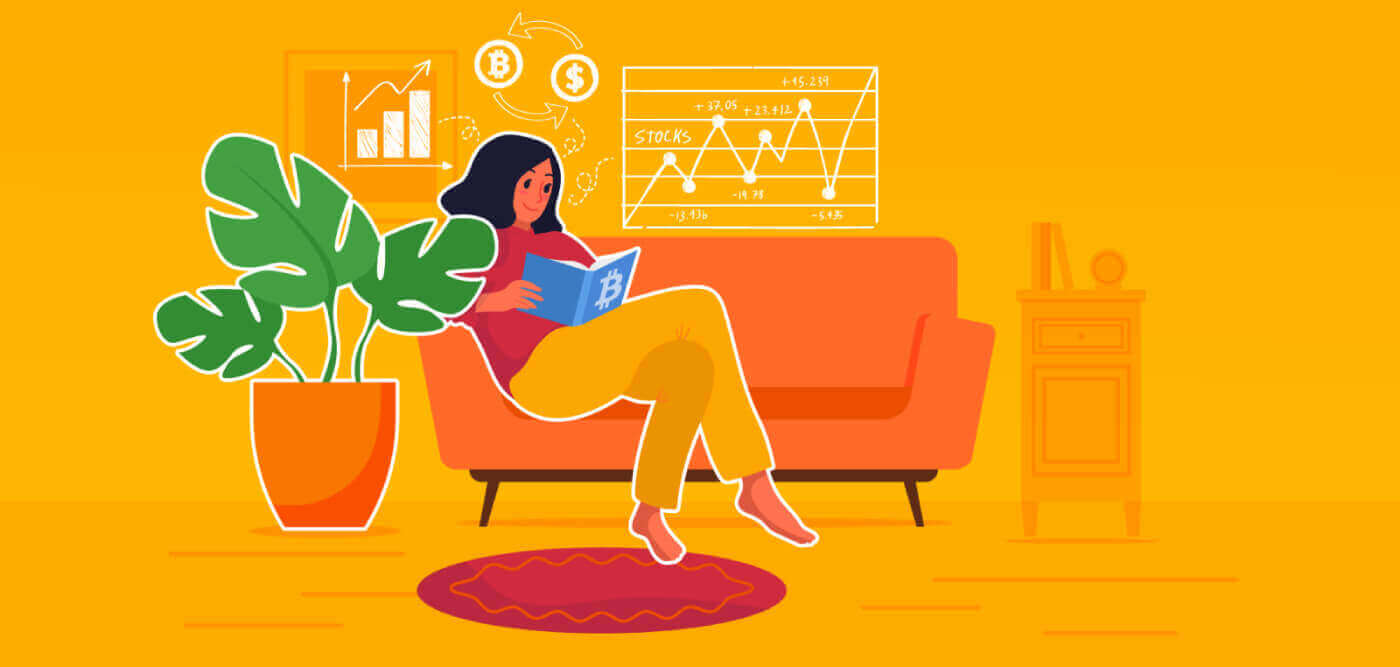
Crypto.com'a Nasıl Kayıt Olunur?
Crypto.com'a E-postayla Nasıl Kayıt Olunur?
1. Crypto.com'a gidin .Ana sayfanın sağ üst köşesinde 'Kayıt Ol' butonunu bulacaksınız. [ Kayıt Ol ]' a tıklayın .
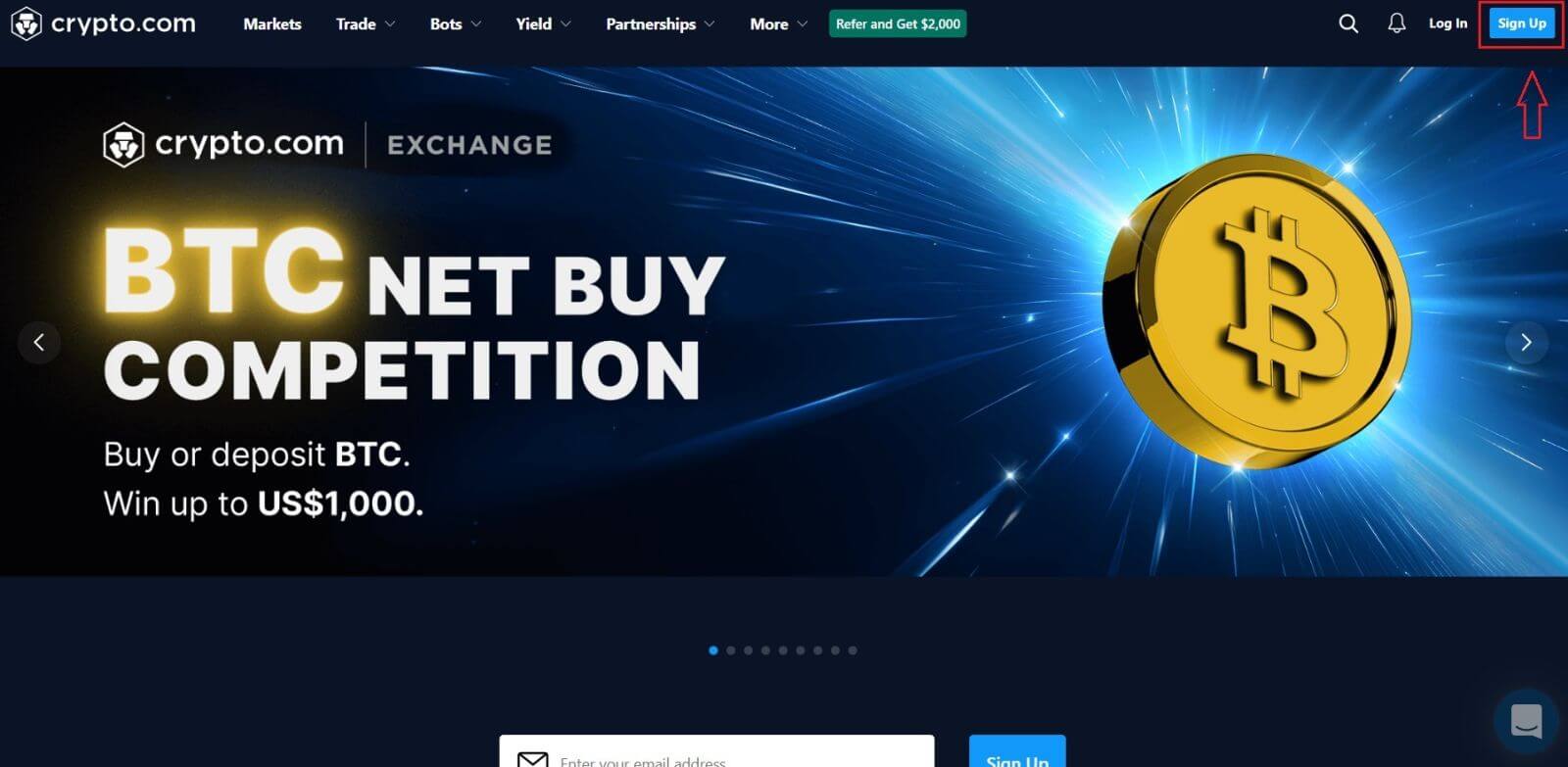
2. E-postanızla kaydolun ve şifrenizi ayarlayın.
*Not:
- Şifreniz bir rakam, bir büyük harf ve bir özel karakter olmak üzere en az 8 karakterden oluşmalıdır.

3. Ekranda görüntülenen talimatları okuyun ve bize gerekli bilgileri sağlayın. 4. Menüden [Doğrula] seçeneğini seçin. Kaydettiğiniz e-posta adresine tek kullanımlık bir şifre (OTP) ve e-posta doğrulaması verilecektir. 5. Son adım olarak telefon numaranızı onaylamanız gerekmektedir. Ülkenizin alan kodunu seçin, ardından telefon numaranızı girin (alan kodu olmadan). Size bir [ SMS ] doğrulama kodu verilecektir. Kodu girin ve [Gönder] öğesine tıklayın . 6. İşiniz bittiğinde! Daha sonra Exchange açılış sayfasına yönlendirileceksiniz.
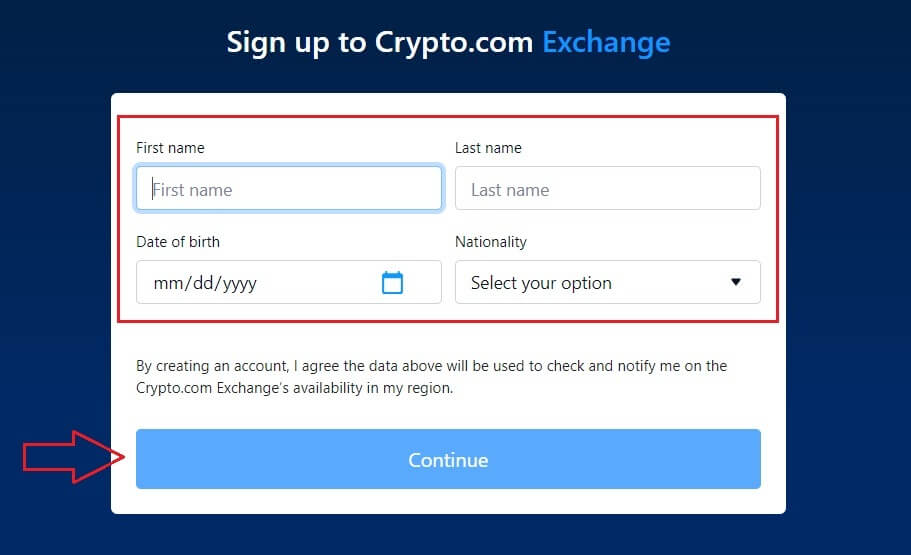
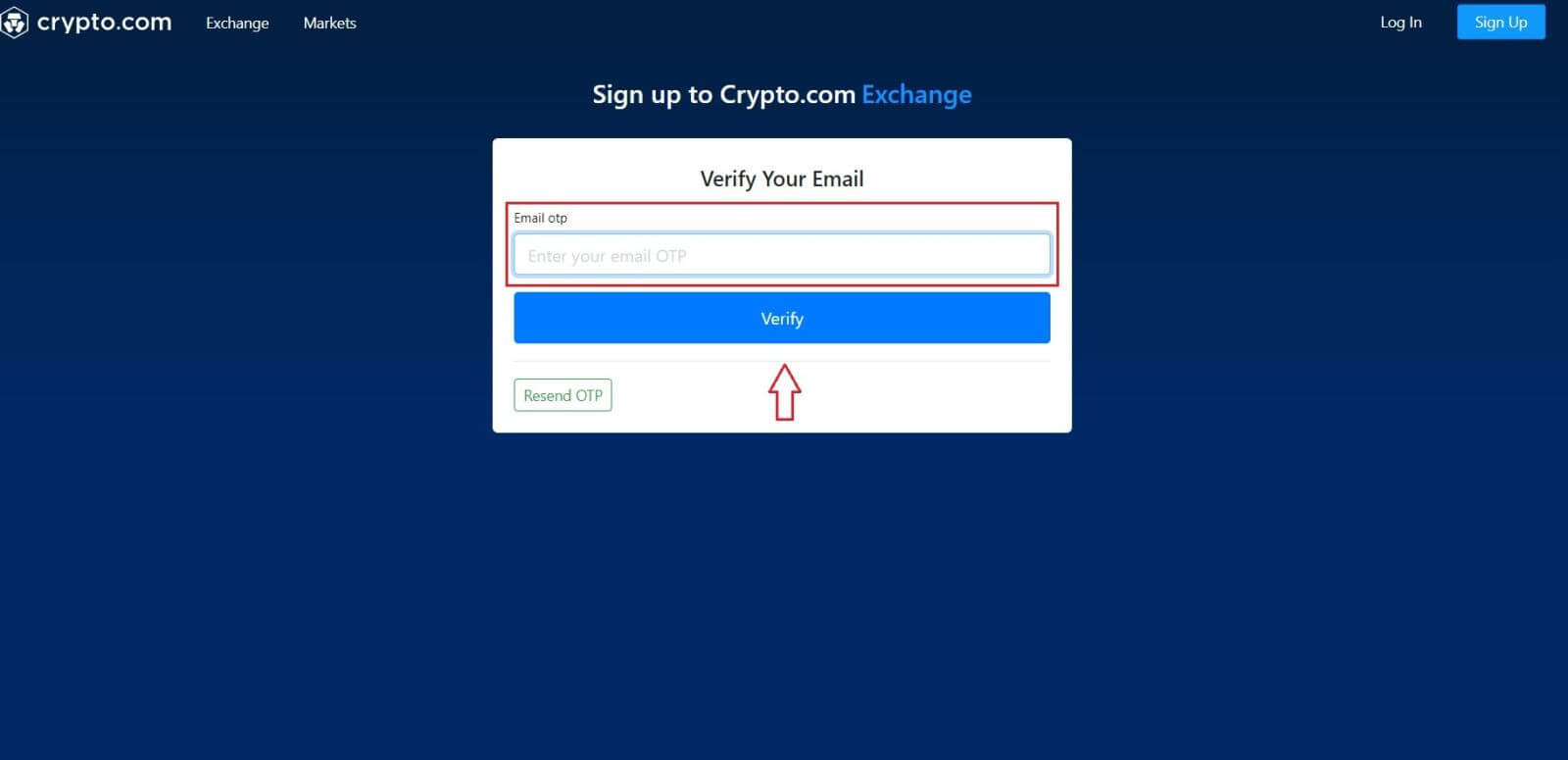
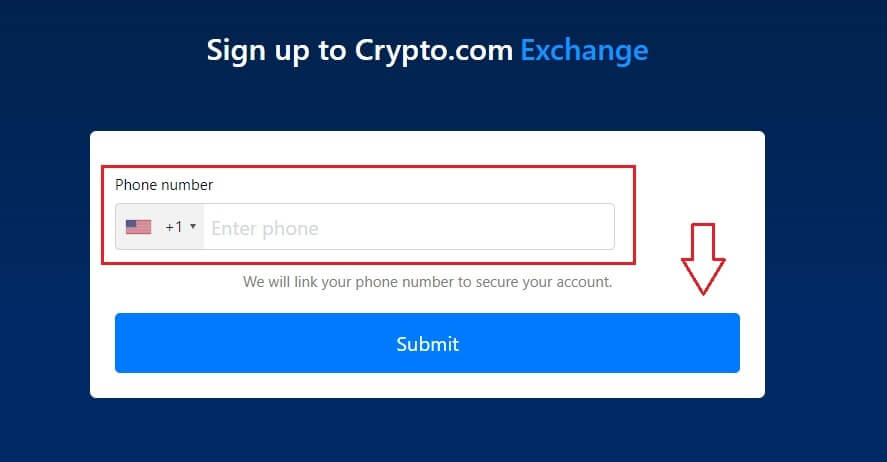
Crypto.com Uygulamasına Nasıl Kayıt Olunur?
Crypto.com uygulamasında e-posta adresinizle birkaç dokunuşla kolayca bir Crypto.com hesabına kaydolabilirsiniz .1. Crypto.com uygulamasını indirip açın ve [Yeni Hesap Oluştur] öğesine dokunun.
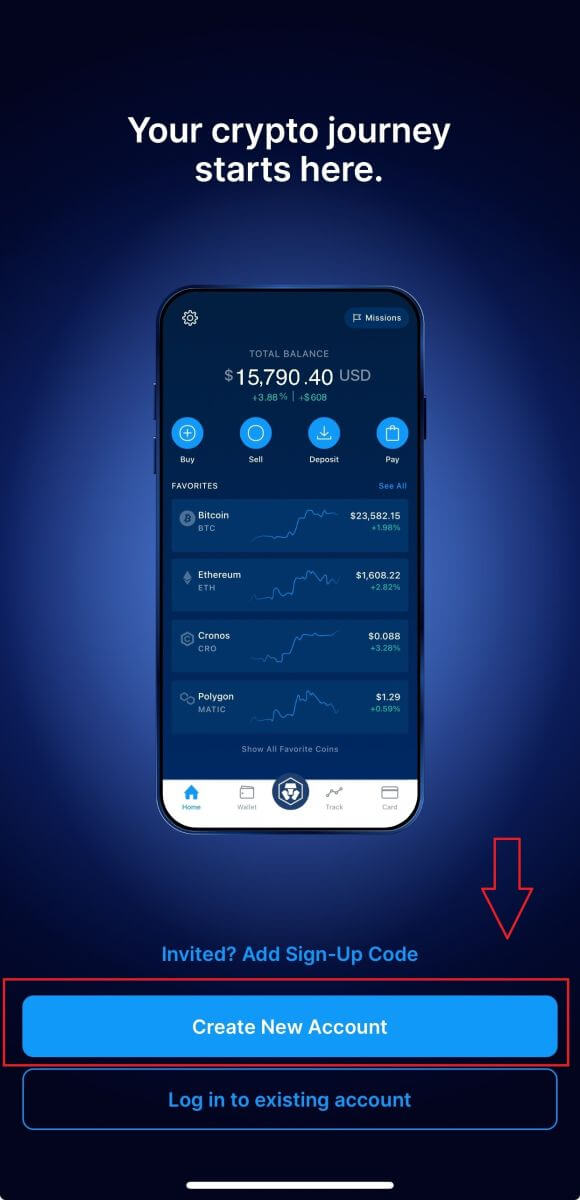
2. Bilgilerinizi girin:
- E-posta adresinizi giriniz .
- " Crypto.com'dan özel teklifler ve güncellemeler almak istiyorum " kutusunu işaretleyin .
- " Yeni Hesap Oluştur " a dokunun.
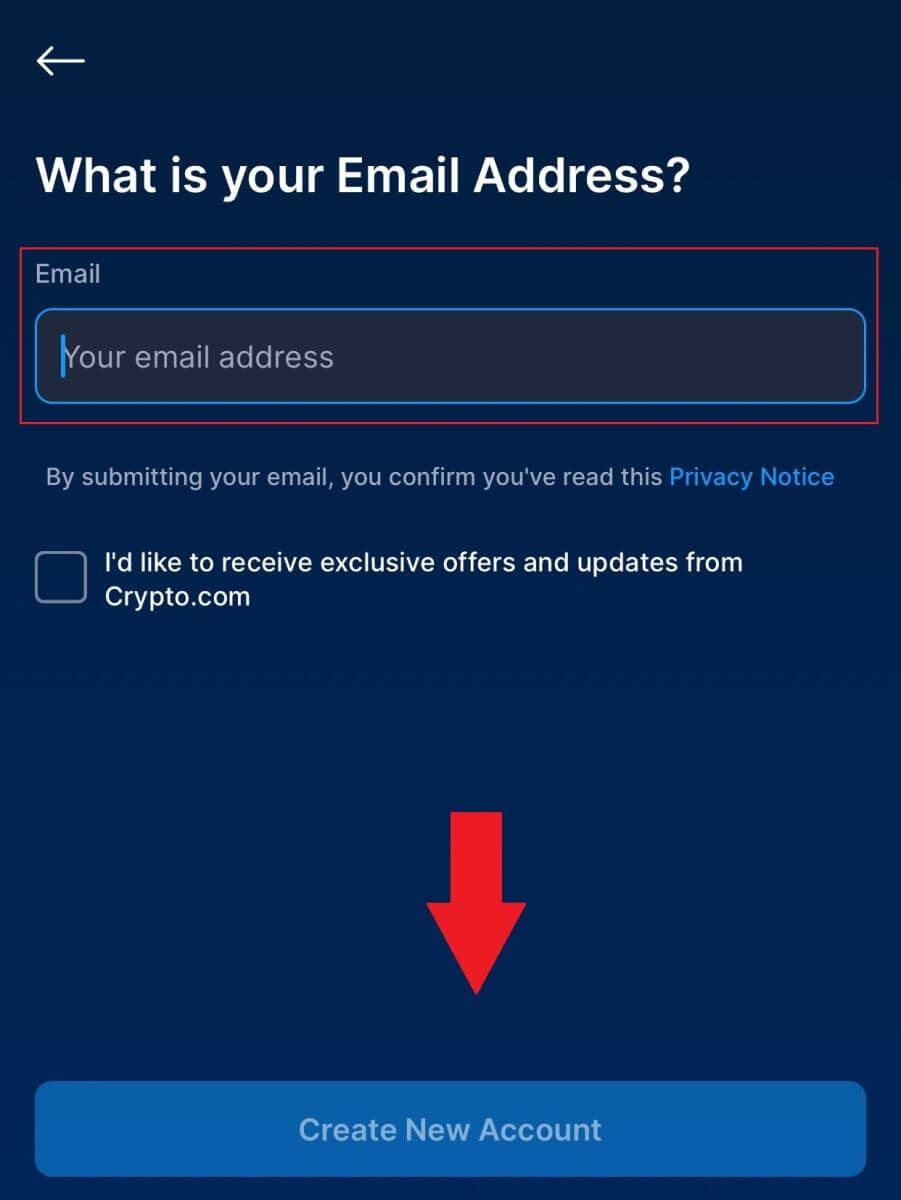
3. Telefon numaranızı girin (doğru alan kodunu seçtiğinizden emin olun) ve [Doğrulama Kodunu Gönder] öğesine dokunun.
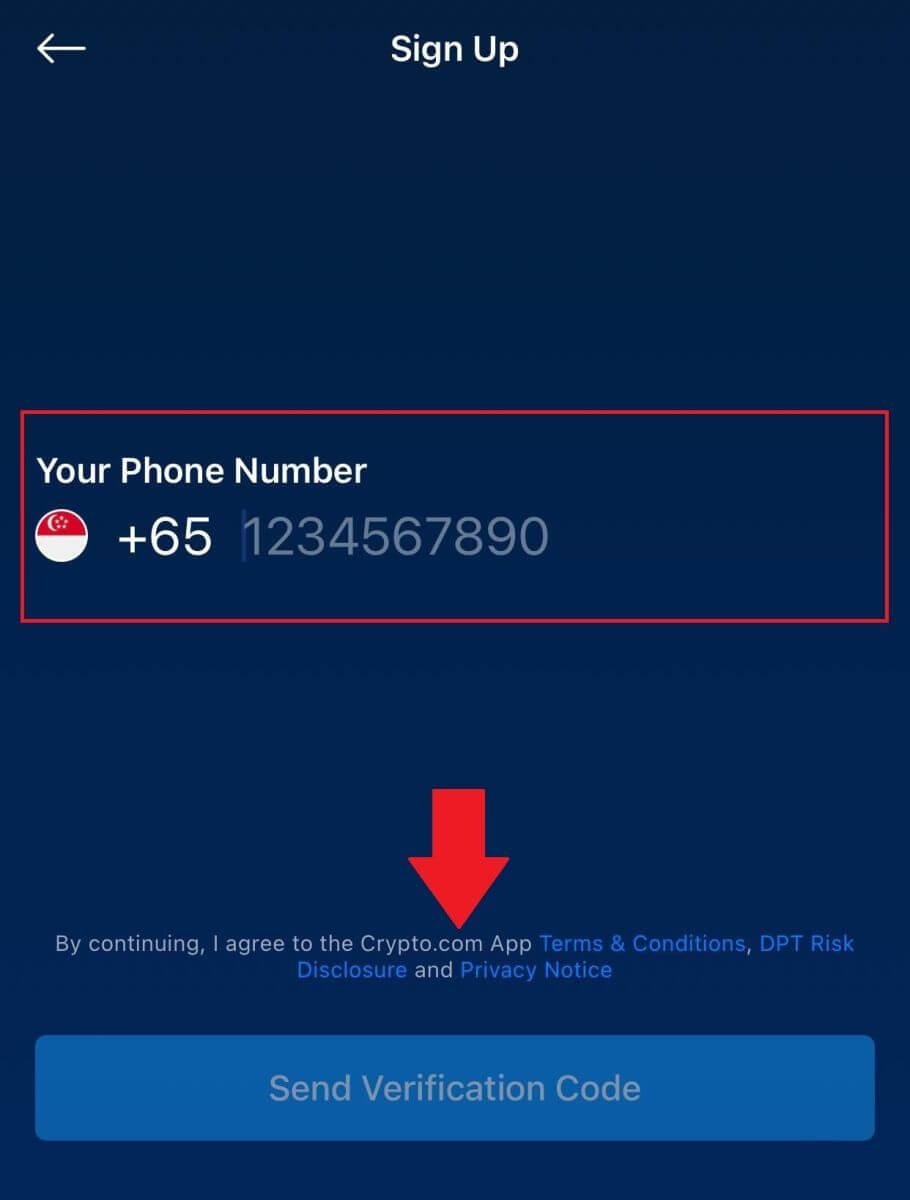
4. Telefonunuza 6 haneli doğrulama kodu gelecektir. Kodu giriniz.
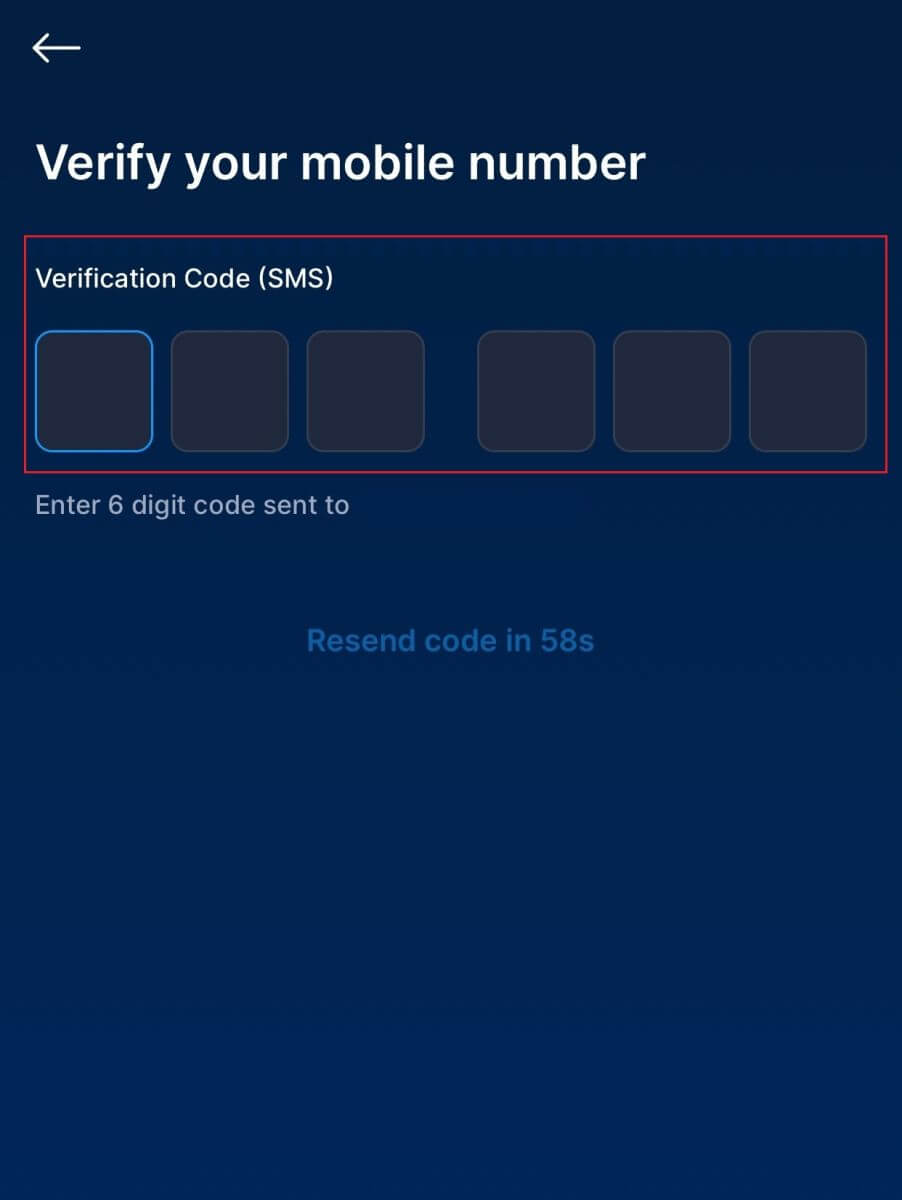
5. Kimliğinizi tanımlamak için kimliğinizi girerek [Kabul et ve devam et] öğesine dokunun ve başarıyla bir Crypto.com hesabı oluşturdunuz.
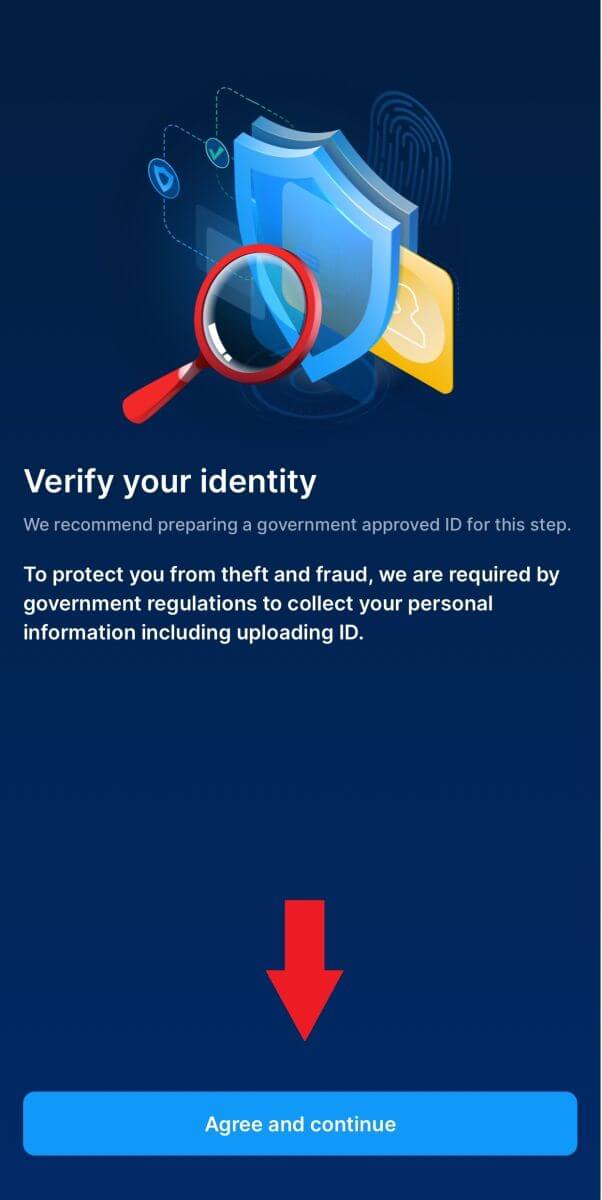
Not :
- Hesabınızı korumak için en az bir veya iki faktörlü kimlik doğrulamayı (2FA) etkinleştirmenizi önemle öneririz.
- Yatırım yapmak için Crypto.com'u kullanmadan önce kimlik doğrulamasını tamamlamanız gerektiğini lütfen unutmayın.
Sık Sorulan Sorular (SSS)
Neden Crypto.com'dan E-posta Alamıyorum?
Crypto.com'dan gönderilen e-postaları alamıyorsanız, e-posta ayarlarınızı kontrol etmek için lütfen aşağıdaki talimatları izleyin:1. Crypto.com hesabınıza kayıtlı e-posta adresinizde oturum açtınız mı? Bazen cihazlarınızda e-posta oturumunuz kapatılmış olabilir ve bu nedenle Crypto.com e-postalarını göremeyebilirsiniz. Lütfen giriş yapın ve yenileyin.
2. E-postanızın spam klasörünü kontrol ettiniz mi? E-posta servis sağlayıcınızın Crypto.com e-postalarını spam klasörünüze gönderdiğini tespit ederseniz, Crypto.com e-posta adreslerini beyaz listeye alarak bunları "güvenli" olarak işaretleyebilirsiniz. Kurulum için Crypto.com E-postalarını Beyaz Listeye Alma başlıklı makaleye başvurabilirsiniz.
3. E-posta istemcinizin veya servis sağlayıcınızın işlevselliği normal mi? Güvenlik duvarınızın veya antivirüs programınızın bir güvenlik çakışmasına neden olmadığından emin olmak için e-posta sunucusu ayarlarını doğrulayabilirsiniz.
4. Gelen kutunuz e-postalarla dolu mu? Sınıra ulaştıysanız e-posta gönderemez veya alamazsınız. Yeni e-postalara yer açmak için eski e-postalardan bazılarını kaldırabilirsiniz.
5. Mümkünse Gmail, Outlook vb. gibi yaygın e-posta adreslerini kullanarak kaydolun.
SMS doğrulama kodlarını neden alamıyorum?
Crypto.com her zaman SMS Kimlik Doğrulama kapsamımızı genişleterek kullanıcı deneyimini geliştirmek için çalışmaktadır. Bununla birlikte, belirli ülkeler ve bölgeler şu anda desteklenmemektedir. SMS kimlik doğrulamasını etkinleştiremiyorsanız, konumunuzun kapsam dahilinde olup olmadığını görmek için lütfen global SMS kapsama listemize bakın. Konumunuz listede yer almıyorsa lütfen Google Kimlik Doğrulamasını birincil iki faktörlü kimlik doğrulamanız olarak kullanın.
Google Kimlik Doğrulaması (2FA) Nasıl Etkinleştirilir kılavuzu işinize yarayabilir.
SMS kimlik doğrulamasını etkinleştirdikten sonra bile SMS kodlarını alamıyorsanız veya şu anda küresel SMS kapsam listemizin kapsadığı bir ülkede veya bölgede yaşıyorsanız aşağıdaki eylemleri gerçekleştirmelisiniz:
- Mobil cihazınızda güçlü bir ağ sinyali olduğundan emin olun.
- Telefonunuzda SMS Kod numaramızın çalışmasını engelleyebilecek tüm çağrı engelleme, güvenlik duvarı, anti-virüs ve/veya arayan programlarını devre dışı bırakın.
- Telefonunuzu tekrar açın.
- Bunun yerine sesli doğrulamayı deneyin.
- SMS kimlik doğrulamanızı sıfırlamak için lütfen bu bağlantıya tıklayın.
Crypto.com'unuza Nasıl Giriş Yapılır?
Crypto.com hesabınıza nasıl giriş yapılır (Web sitesi)
1. Crypto.com web sitesine gidin ve sağ üstte [Oturum aç] seçeneğini seçin.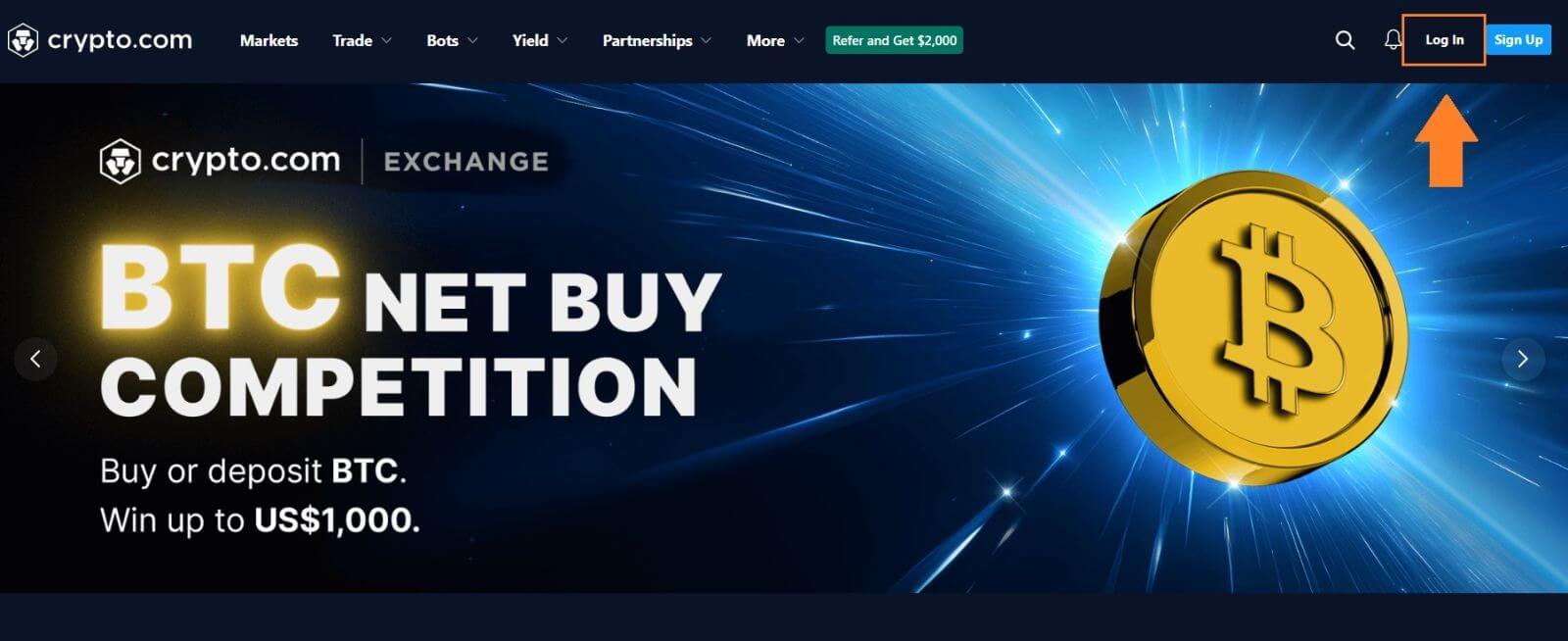 2. E-posta adresinizi ve şifrenizi girin ve ardından [Oturum aç] öğesine tıklayın.
2. E-posta adresinizi ve şifrenizi girin ve ardından [Oturum aç] öğesine tıklayın. Veya [Crypto.com uygulamasını] açarak anında oturum açmak için tarayabilirsiniz .
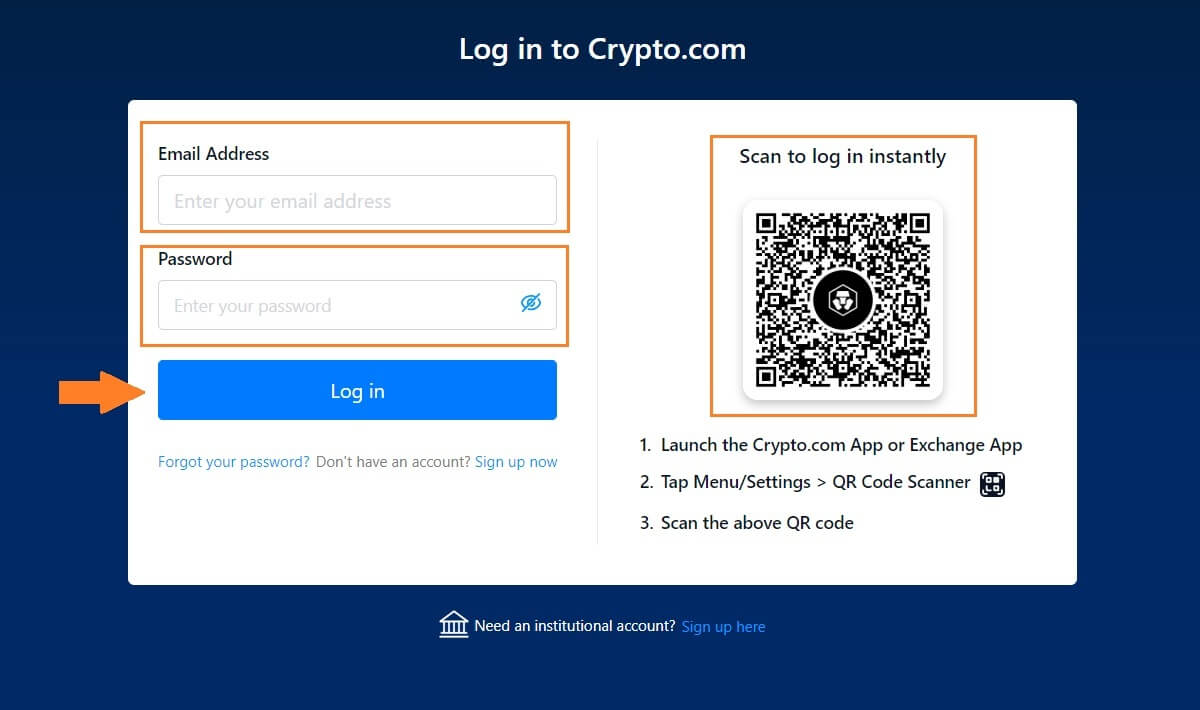
3. 2FA'nızı girin ve [Devam Et] tuşuna basın .

4. Bundan sonra Crypto.com hesabınızı ticaret için başarıyla kullanabilirsiniz.
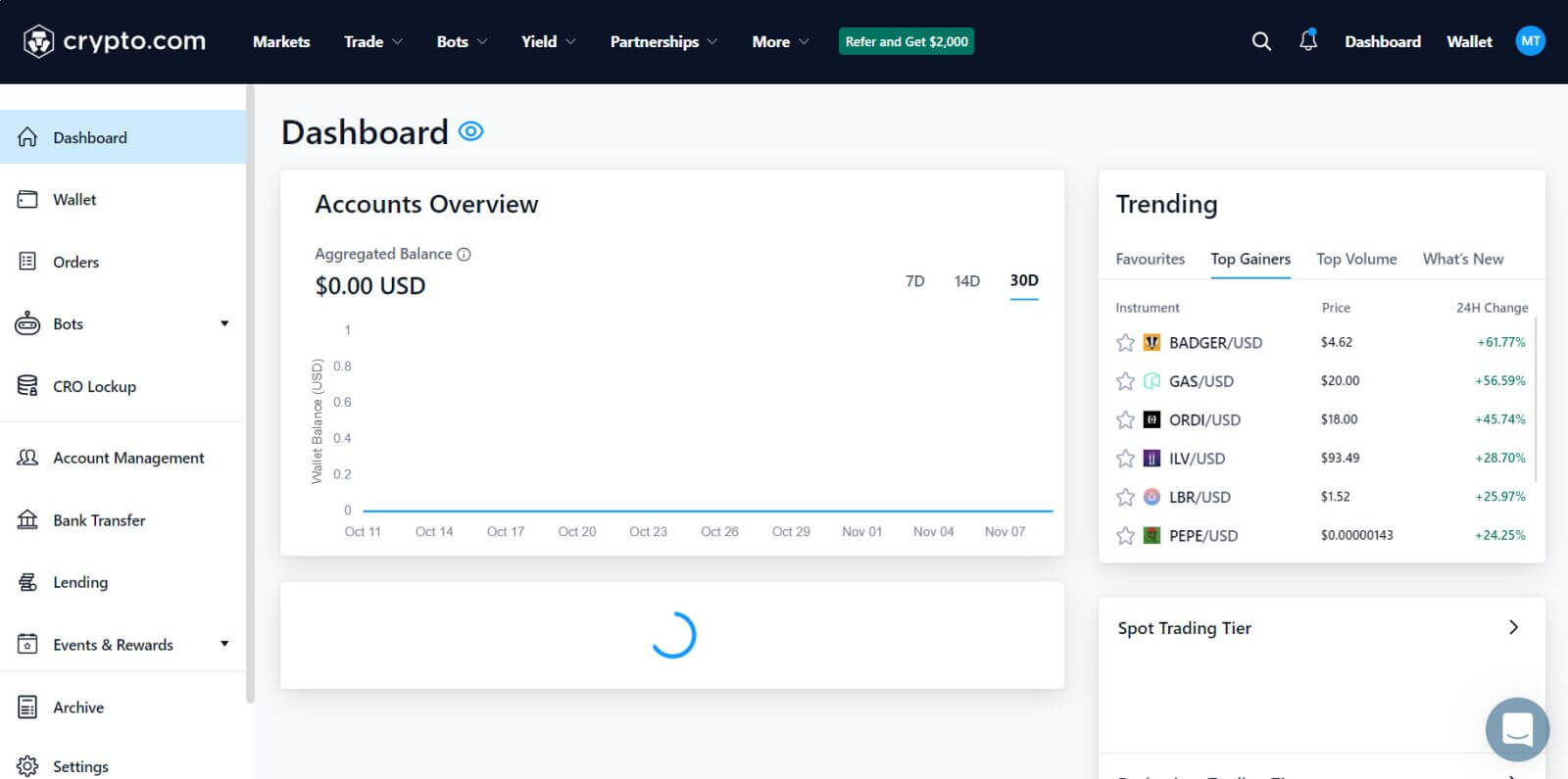
Crypto.com hesabınıza nasıl giriş yapılır (Uygulama)
1. Bu uygulamayı bulmak için [ App Store ] veya [ Google Play Store ]' a gidip [ Crypto.com ] tuşuyla arama yapmalısınız. Ardından Crypto.com uygulamasını mobil cihazınıza yükleyin. 2. Uygulamayı kurup başlattıktan sonra. E-posta adresinizi kullanarak Crypto.com uygulamasında oturum açın ve ardından [Mevcut Hesapta Oturum Açın] öğesine dokunun. 3. E-postanızla giriş yaptıktan sonra devam etmek için e-postanızı kontrol ederek onay bağlantısını kontrol edin. 4. Onay tamamlandıktan sonra Crypto.com hesabınıza başarıyla giriş yaptınız.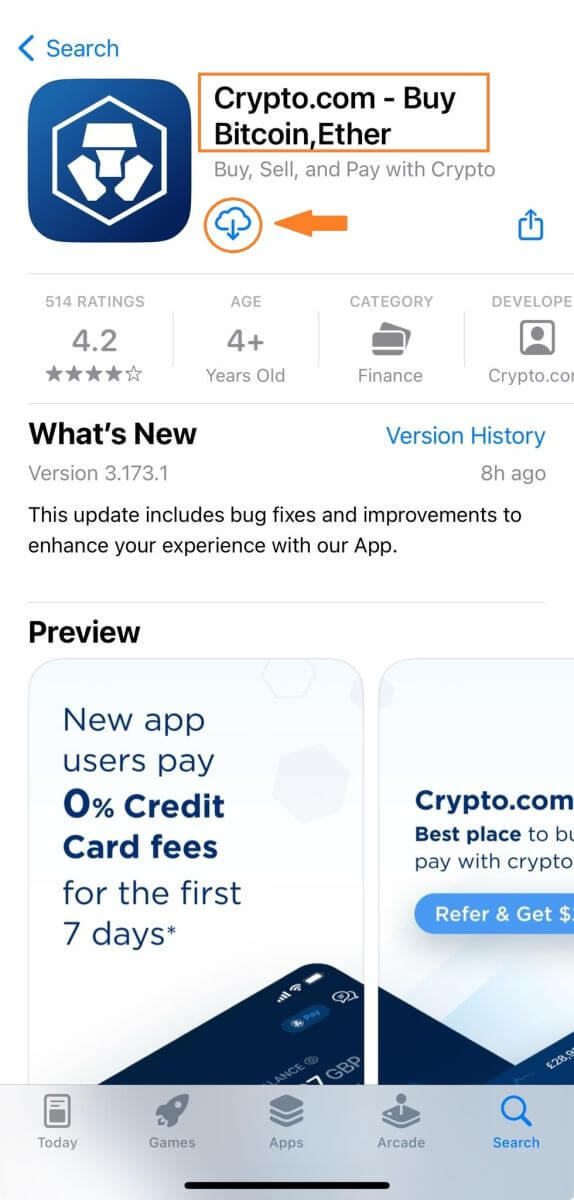
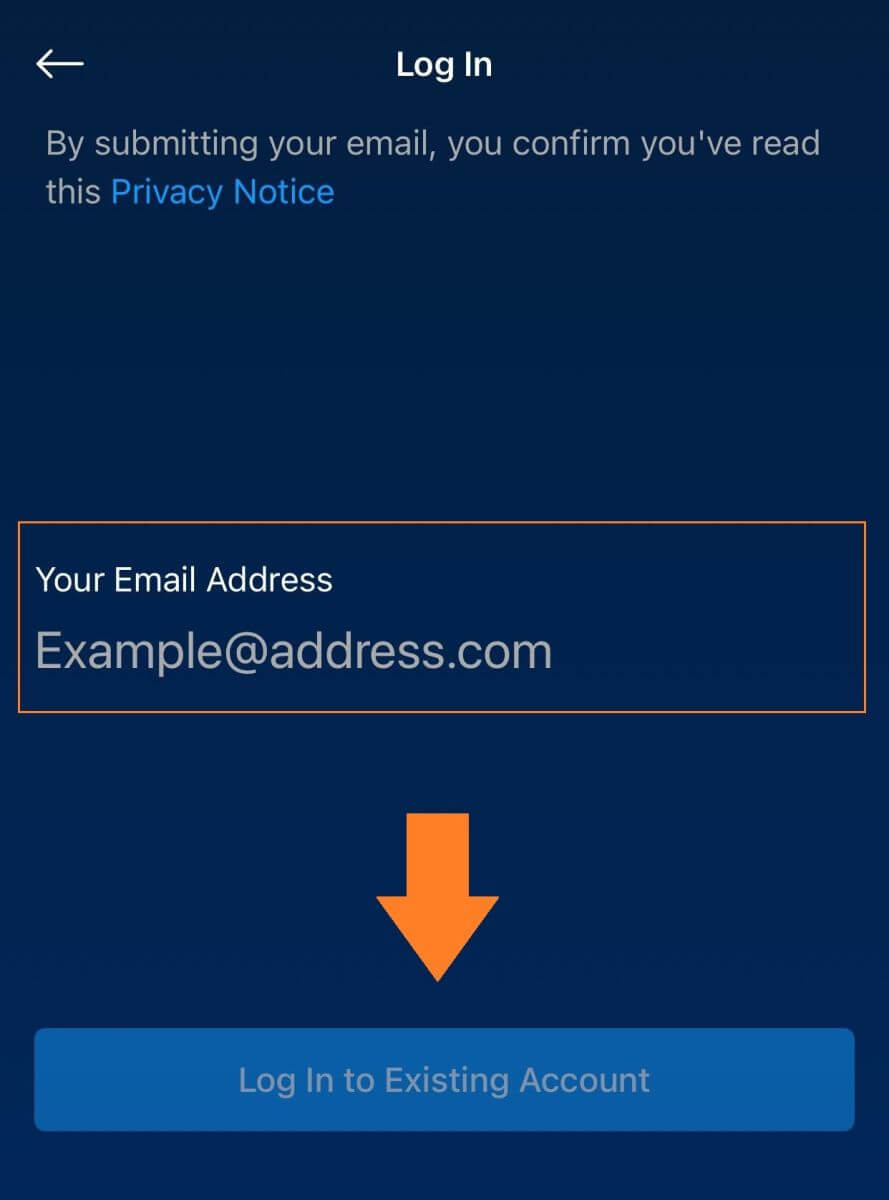
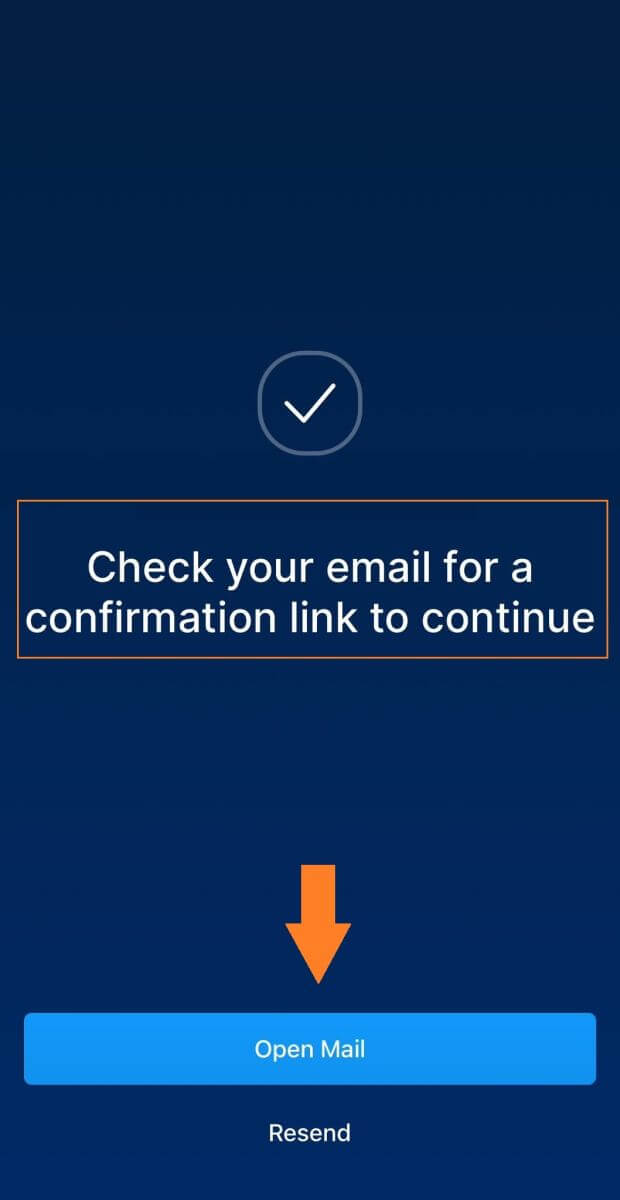
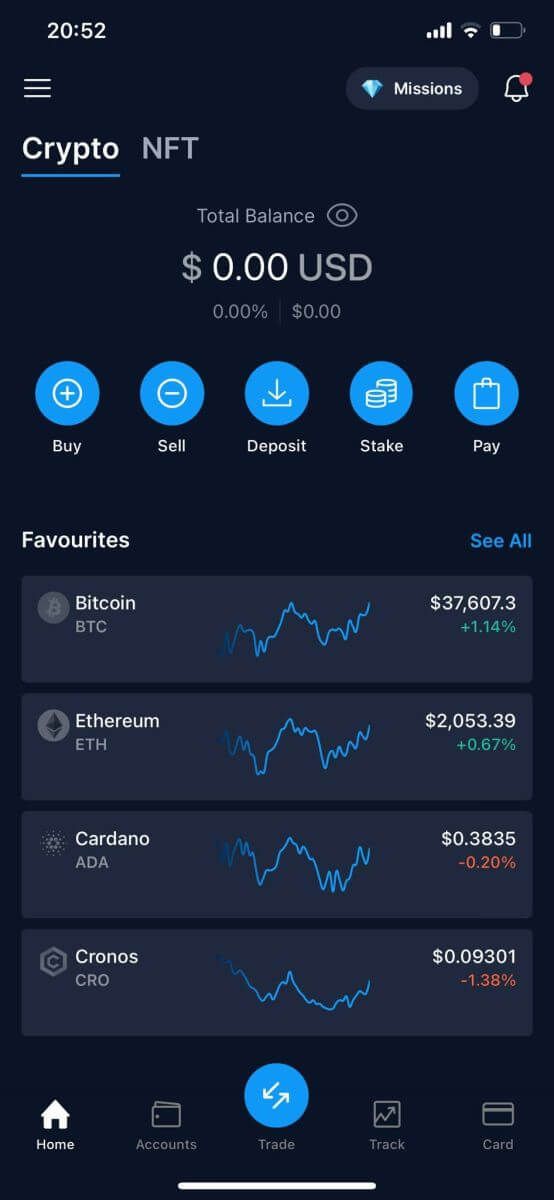
Crypto.com hesabımın şifresini unuttum
Hesap şifrenizi Crypto.com web sitesinden veya uygulamasından sıfırlayabilirsiniz. 1. Crypto.comweb sitesine gidin ve [Oturum aç] öğesine tıklayın. 2. Oturum açma sayfasında [Şifrenizi mi unuttunuz?] öğesine tıklayın. *Başarılı bir şifre sıfırlama sonrasında hesabınızın para çekme fonksiyonunun ilk 24 saat boyunca devre dışı bırakılacağını lütfen unutmayın.
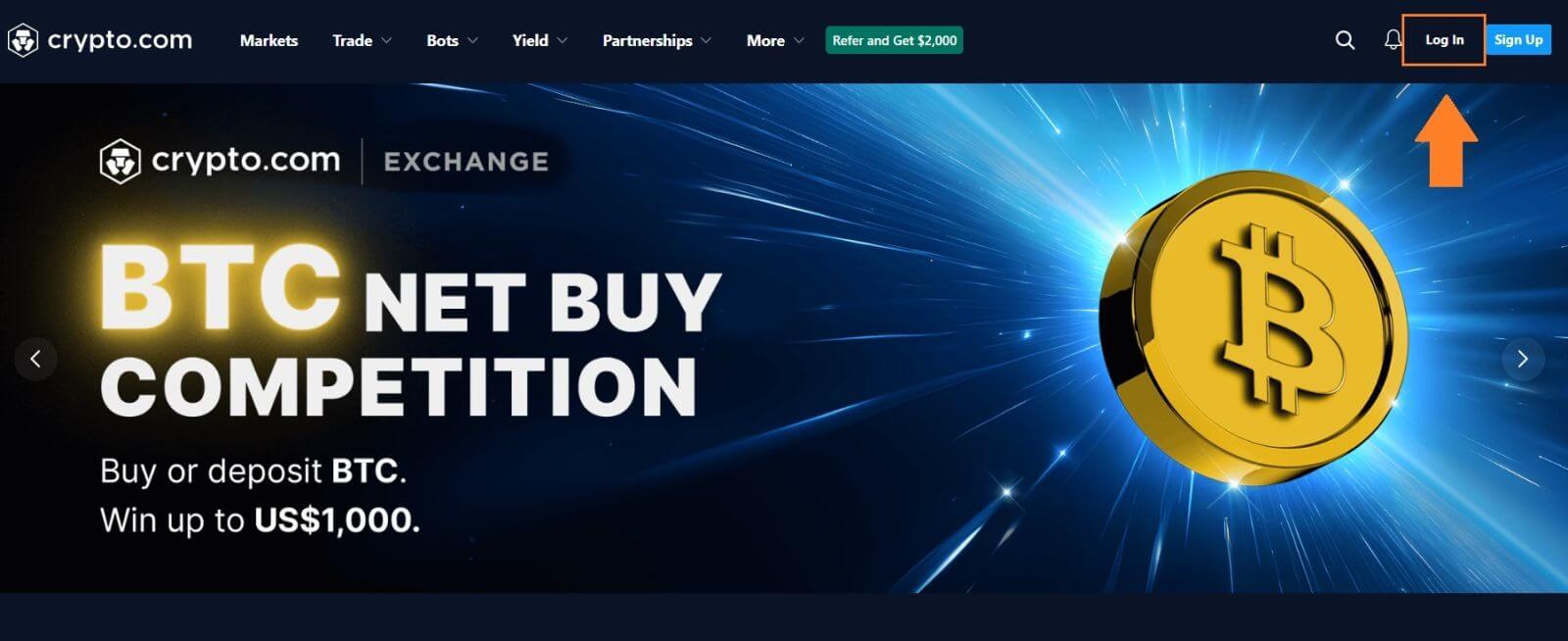
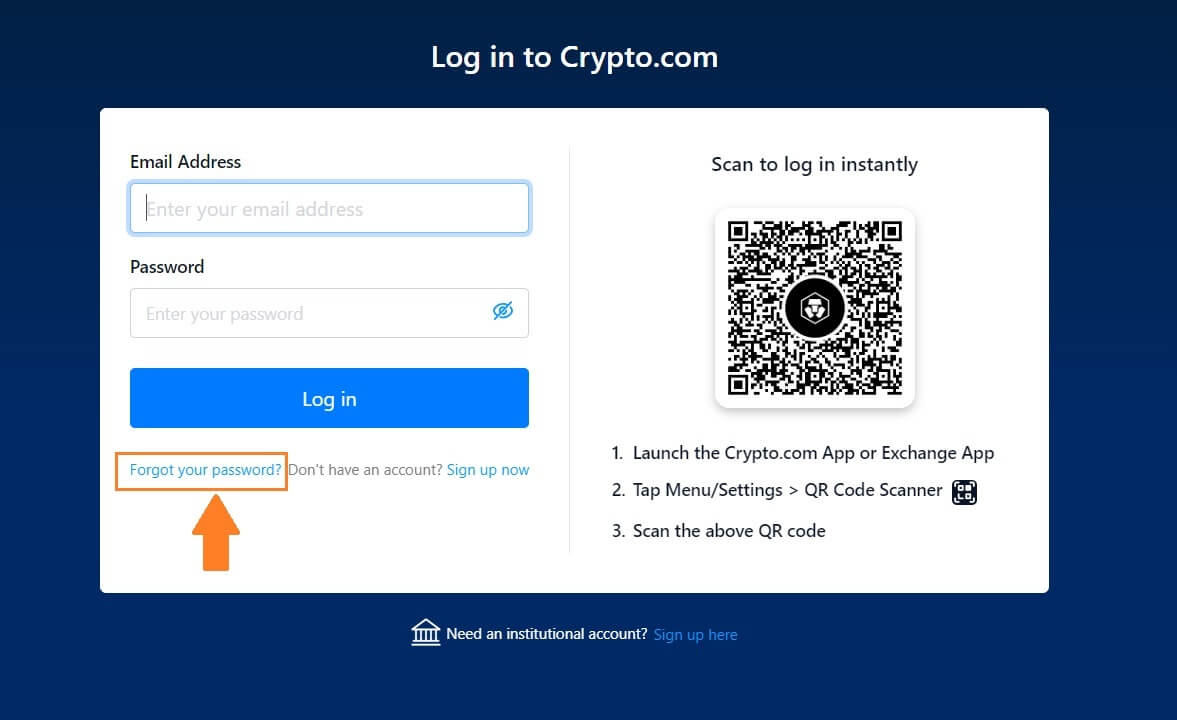 3. E-postanızı girin, [Gönder]'e tıklayın; birkaç dakika içinde şifrenizi nasıl sıfırlayacağınıza ilişkin talimatları içeren bir e-posta alacaksınız.
3. E-postanızı girin, [Gönder]'e tıklayın; birkaç dakika içinde şifrenizi nasıl sıfırlayacağınıza ilişkin talimatları içeren bir e-posta alacaksınız. 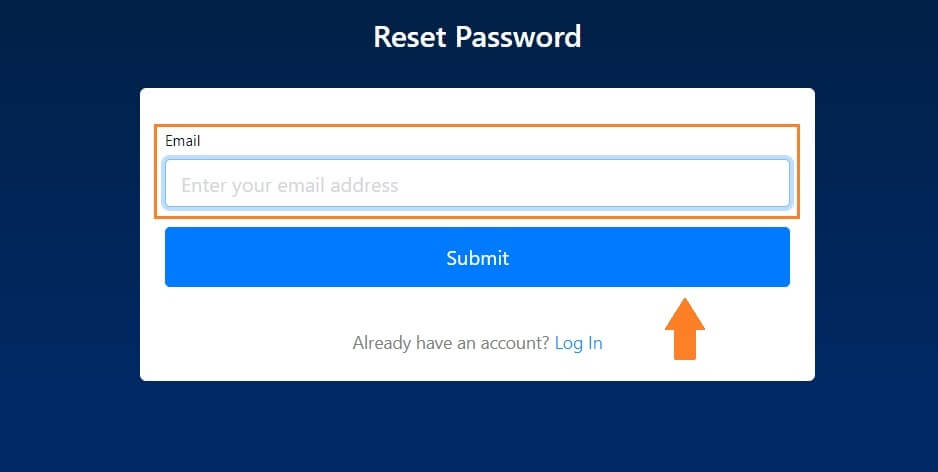
Sık Sorulan Sorular (SSS)
İki Faktörlü Kimlik Doğrulama Nedir?
İki Faktörlü Kimlik Doğrulama (2FA), e-posta doğrulaması ve hesap şifreniz için ek bir güvenlik katmanıdır. 2FA etkinleştirildiğinde, Crypto.com NFT platformunda belirli eylemleri gerçekleştirirken 2FA kodunu sağlamanız gerekecektir.
TOTP nasıl çalışır?
Crypto.com NFT, İki Faktörlü Kimlik Doğrulama için Zamana Dayalı Tek Kullanımlık Şifre (TOTP) kullanır; yalnızca 30 saniye boyunca geçerli olan geçici, benzersiz, tek seferlik 6 haneli bir kod* oluşturmayı içerir. Platformdaki varlıklarınızı veya kişisel bilgilerinizi etkileyen işlemleri gerçekleştirmek için bu kodu girmeniz gerekecektir.
*Kodun yalnızca rakamlardan oluşması gerektiğini lütfen unutmayın.
Crypto.com NFT hesabımda 2FA'yı nasıl kurarım?
1. “Ayarlar” sayfasında, "Güvenlik" altındaki "2FA'yı Ayarla"ya tıklayın. 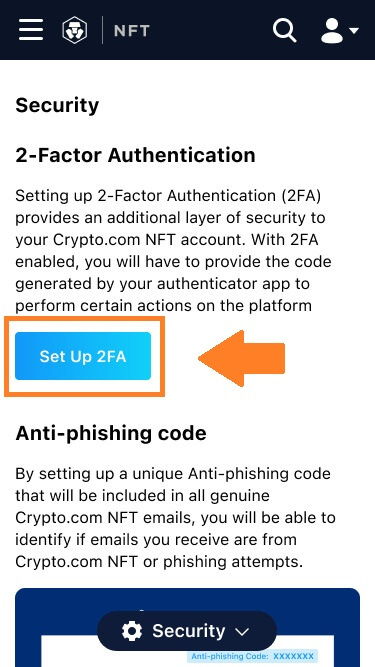
2. QR kodunu bir kimlik doğrulama uygulamasıyla tarayın veya manuel olarak eklemek için kodu uygulamaya kopyalayın. Ardından "Doğrulamaya Devam Et"i tıklayın.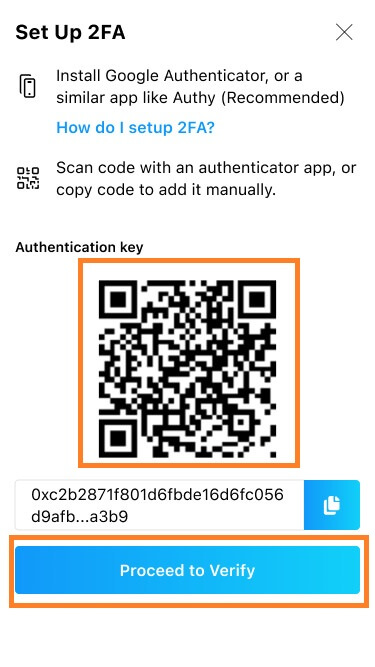
Kullanıcıların 2FA'yı kurmak için Google Authenticator veya Authy gibi kimlik doğrulama uygulamalarını yüklemeleri gerekecektir.
3. E-posta kutunuza gönderilecek ve kimlik doğrulayıcı uygulamanızda görüntülenecek doğrulama kodunu girin. “Gönder”e tıklayın. 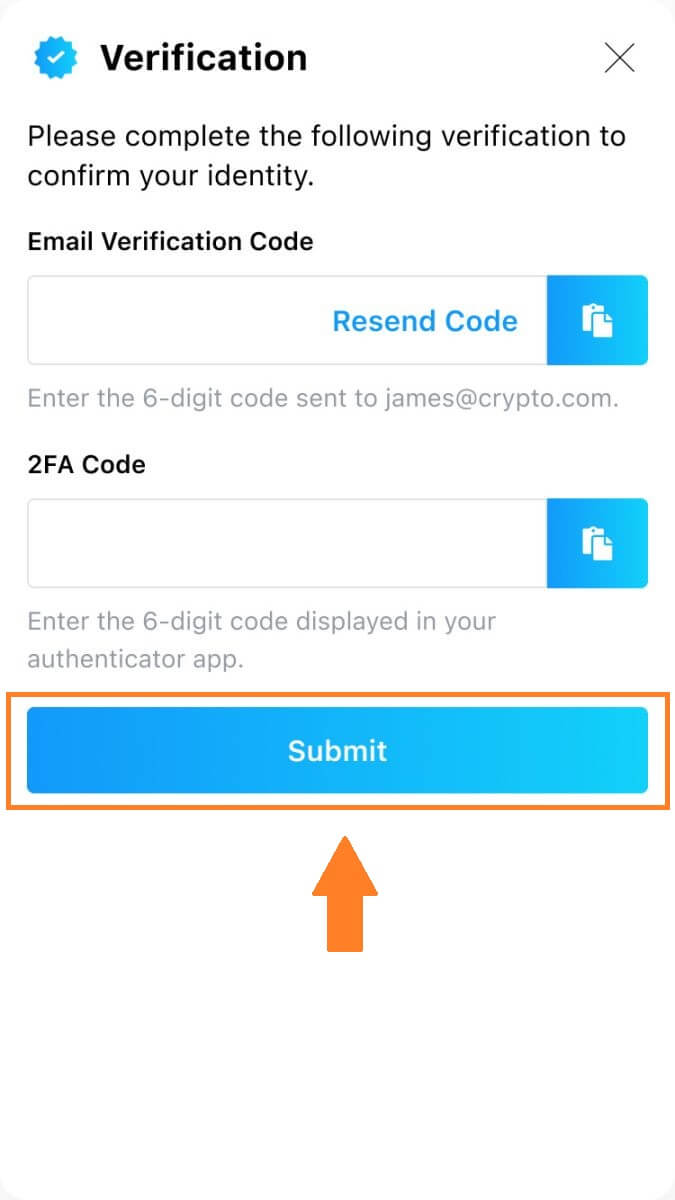 4. Kurulum tamamlandıktan sonra bir onay mesajı göreceksiniz.
4. Kurulum tamamlandıktan sonra bir onay mesajı göreceksiniz.
Crypto.com NFT hesabınızda kurulan 2FA'nın, diğer Crypto.com ekosistem ürünlerindeki hesaplarınız için ayarlanandan bağımsız olduğunu lütfen unutmayın.
Hangi eylemler 2FA ile güvence altına alınır?
2FA etkinleştirildikten sonra Crypto.com NFT platformunda gerçekleştirilen aşağıdaki eylemler, kullanıcıların 2FA kodunu girmesini gerektirecektir:
NFT'yi listele (2FA isteğe bağlı olarak kapatılabilir)
Teklif Tekliflerini Kabul Et (2FA isteğe bağlı olarak kapatılabilir)
2FA'yı etkinleştir
Ödeme İsteği
Giriş yapmak
Şifreyi yenile
NFT'yi geri çek
NFT'lerin geri çekilmesinin zorunlu bir 2FA kurulumu gerektirdiğini lütfen unutmayın. 2FA'yı etkinleştirdikten sonra kullanıcılar, hesaplarındaki tüm NFT'ler için 24 saatlik bir para çekme kilidiyle karşı karşıya kalacak.
2FA'mı nasıl sıfırlarım?
Cihazınızı kaybederseniz veya kimlik doğrulayıcı uygulamanıza erişiminiz yoksa müşteri desteğimizle iletişime geçmeniz gerekir.
2FA'nız iptal edildiğinde sistem önceki kimlik doğrulama anahtarınızı geçersiz kılacaktır. "Ayarlar"daki "Güvenlik" sekmesindeki 2FA bölümü, kurulum dışı durumuna geri dönecektir; burada 2FA'yı tekrar kurmak için "2FA'yı Kur"a tıklayabilirsiniz.


